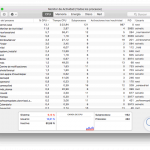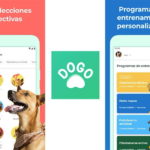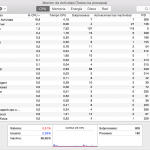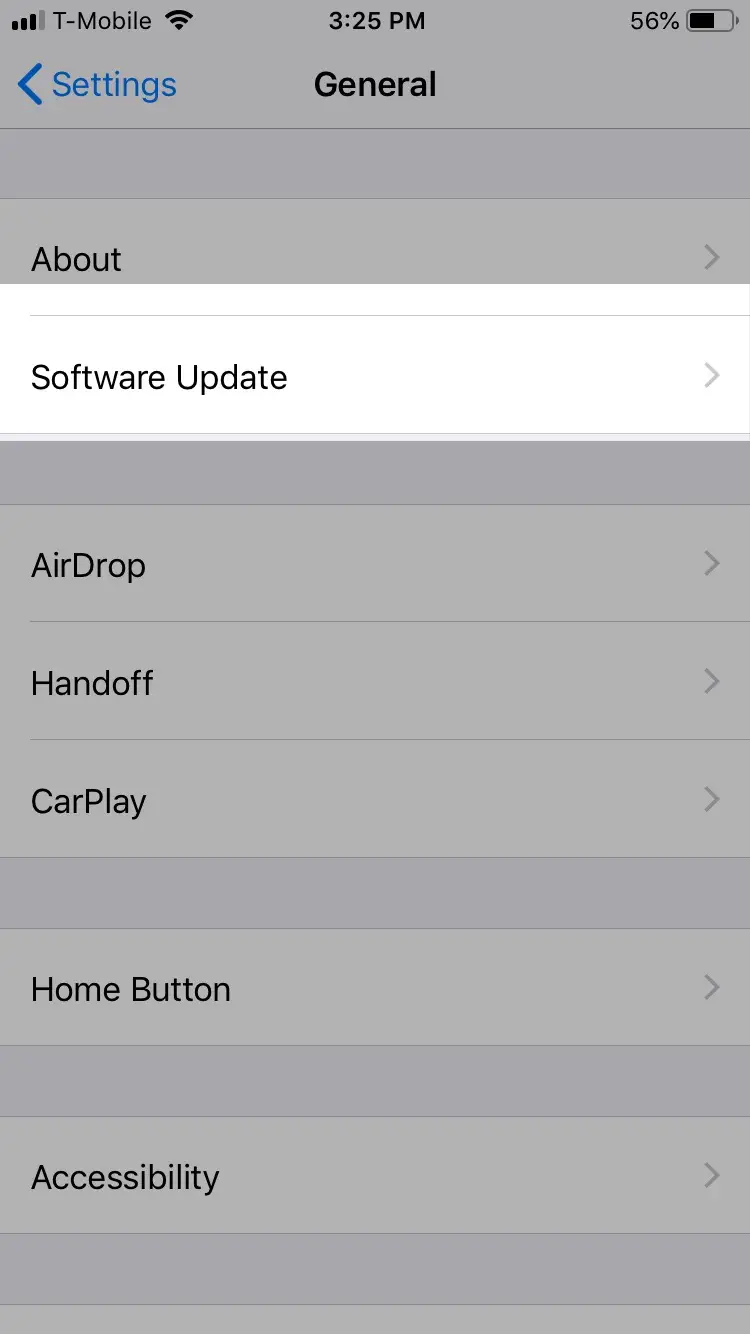¿Estás molesto, irritado, enfadado o todo lo anterior con las aplicaciones de inicio automático en Android? No estás solo y algo tiene que dar. Dejar que se descontrole sólo empantana tu sistema, impidiendo que uses recursos en procesos que sí importan . Tu Androide sólo tiene un recurso limitado del que tirar.
Afortunadamente, hay algunas formas de optimizar el comportamiento de las aplicaciones y evitar que te chupen la batería con una gran pajita y dejar tus preciosos recursos intactos y disponibles para las aplicaciones que realmente te importan.
Esto es lo que puedes hacer para desactivar las aplicaciones de inicio automático en Android.
Use sus opciones de desarrollo
Con las Opciones para desarrolladores activadas, puede obtener una vista previa de una lista de aplicaciones que se están ejecutando en segundo plano y eliminarlas. Además, la página puede incluso ofrecerte un resumen de los recursos máximos y restantes de tu dispositivo.
1. Localiza y abre la aplicación Settings .
2. Una vez abierto, diríjase hacia abajo hasta llegar a Acerca del teléfono o Acerca del dispositivo . Adelante, selecciónalo.
3. Ahora, tienes que buscar una de dos opciones: Versión SW o Número de construcción . Depende de tu Android. Cuando lo veas, toca un total de siete veces. Verás » Ahora eres un desarrollador! » aparecen en la parte inferior de tu pantalla.
4. Vuelve a Ajustes. En la parte inferior del menú aparece una nueva opción: Opciones del desarrollador . Selecciónala.
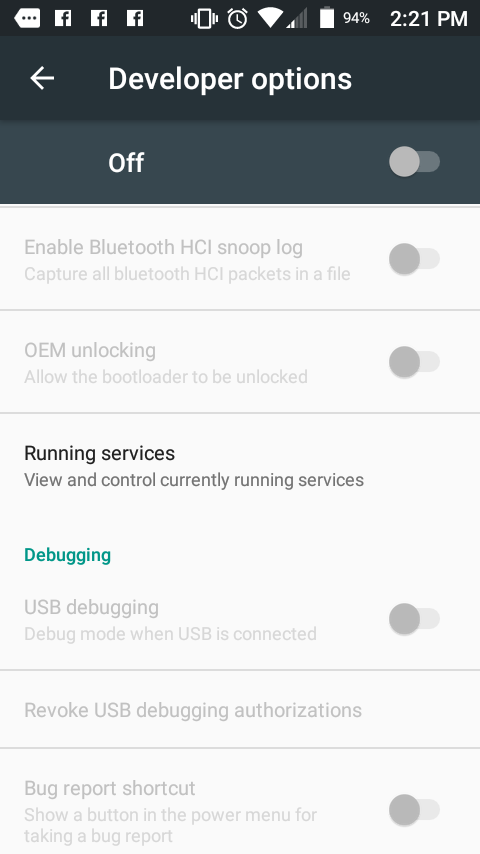
5. En Opciones del desarrollador verás Servicios de ejecución . Pulsa sobre él.
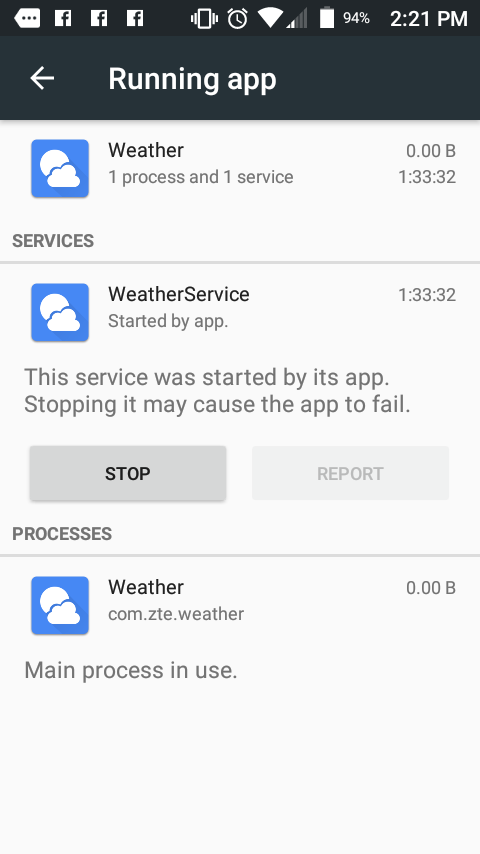
6. Encuentra una aplicación que quieras desactivar. Selecciónala y elige STOP .
Aunque esta opción es genial para matar procesos no deseados, puede que no resuelva del todo el problema. Lo mejor es consultar la lista de vez en cuando para asegurarse de que ninguna de esas aplicaciones se está ejecutando de nuevo.
Deshabilitar la función «Doze»
La optimización de la batería es clave aquí, y algunas aplicaciones absorben mucha energía de tu batería. Para reducir la energía utilizada, puedes optimizar las aplicaciones de la aplicación de configuración para reducir la carga de todo el teléfono.
1. Localiza y lanza la aplicación Settings .
2. 2. En el menú de ajustes, localice y seleccione Batería .
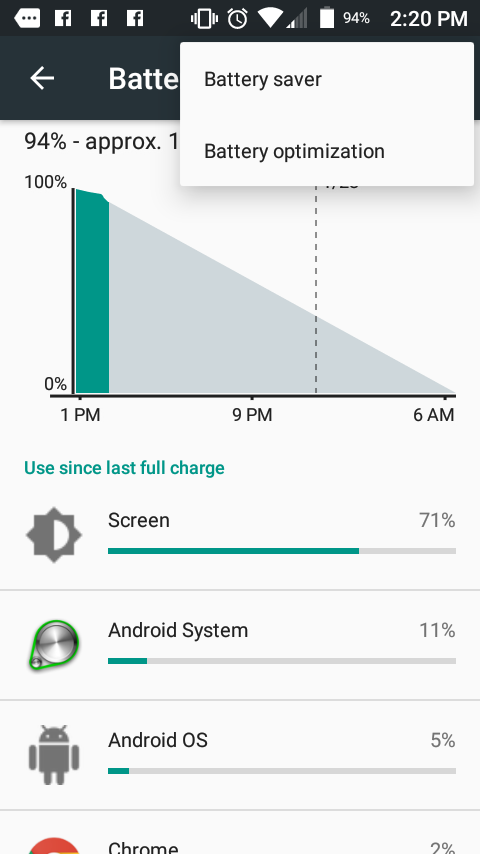
3. En el menú de la batería, hay tres puntos verticales en la esquina superior derecha. Tócalos. Al hacerlo, aparece un menú desplegable. Después de hacerlo, elige Optimización de la batería .
4. Cambie la categoría de arriba a » Todas las aplicaciones «.
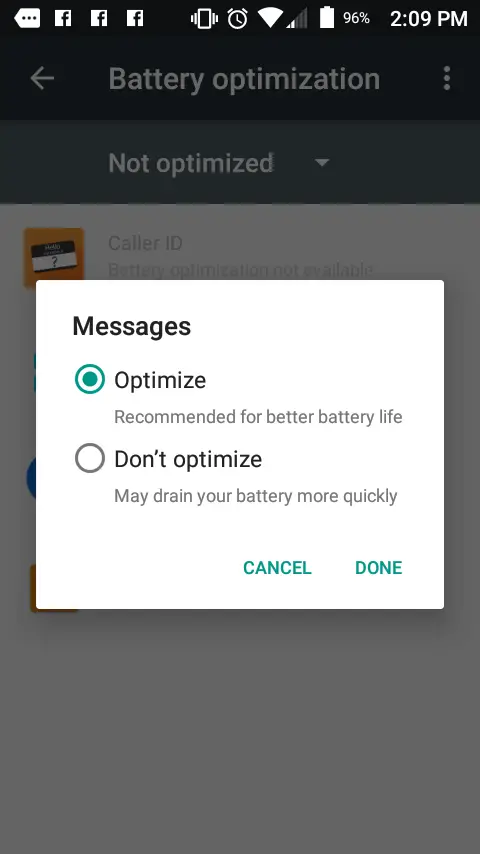
5. Ahora selecciona una aplicación y cámbiala a » Optimizar «. 6. Selecciona Hecho para confirmarlo.
Usar una aplicación de Startup Manager
Una de las mejores opciones para desactivar las aplicaciones de inicio automático es la menos accesible: las aplicaciones de gestión de inicio. Estas prácticas aplicaciones te permitirán decidir qué aplicaciones se inician automáticamente y cuáles no.
Desafortunadamente, si quieres acceder a una aplicación como esa, necesitarás root tu dispositivo Android. Esa no es una opción que el usuario medio pueda llevar a cabo. Dicho esto, si tu Android está enraizado, puedes obtener una aplicación de administración de inicio en Google Play Store.
Conclusión
Las aplicaciones de inicio automático pueden ser una molestia, especialmente si tu Android es un modelo barato donde los recursos son muy limitados. Afortunadamente, existen opciones como la anterior para, como mínimo, evitar que tu Android trabaje demasiado o sea demasiado lento.
Y en caso de que la situación se agrave, debería considerar la posibilidad de desinstalar la aplicación que le está dando problemas, siempre y cuando la aplicación pueda ser desinstalada sin causar más daños. Si eso no es una opción, entonces sumérgete en la configuración de la aplicación. A menudo hay opciones de la aplicación que pueden impedir que se ejecute en segundo plano.